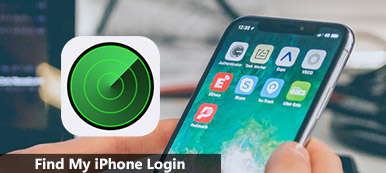«Έχασα το iPhone μου 5, εάν κάποιος απενεργοποιήσει το Wi-Fi και το τηλέφωνό μου, μπορώ να χρησιμοποιήσω το Εύρεση του iPhone μου; Πώς να χρησιμοποιήσετε το Find My iPhone για να εντοπίσετε το iPhone μου; "
Εάν το iPhone σας χαθεί, μπορείτε να χρησιμοποιήσετε το Find My iPhone για να παρακολουθείτε το iPhone σας. Ή απλώς θέλετε να μάθετε τη θέση του iPhone σας ή του iPhone ενός μέλους της οικογένειας. Δεν έχει σημασία αν δεν ξέρετε πώς να χρησιμοποιήσετε τη λειτουργία Εύρεση του iPhone μου. Επειδή θα σας πούμε πώς να το κάνετε χρησιμοποιήστε το Find My iPhone στο iPhone / iPad / iPod / Mac σας, κ.λπ.

- Μέρος 1. Πώς να ρυθμίσετε το iPhone μου σε όλες τις συσκευές σας
- Μέρος 2. Πώς να χρησιμοποιήσετε το Find My iPhone για να παρακολουθήσετε, να διαγράψετε ή να εισάγετε τη λειτουργία Lost
- Μέρος 3. Συνιστώμενο λογισμικό αντιγράφων ασφαλείας iPhone για τη διάσωση των δεδομένων σας
Μέρος 1. Πώς να ρυθμίσετε το iPhone μου σε όλες τις συσκευές σας
Πριν ξεκινήσετε να ξέρετε πώς να χρησιμοποιήσετε το Find My iPhone, θα πρέπει πρώτα να ενεργοποιήσετε και συνδεθείτε για να βρείτε το iPhone μου στο iPhone / iPad / iPod / Apple Watch / Mac.Μπορείτε να εντοπίσετε και να παρακολουθήσετε τις συσκευές σας.
Ρύθμιση Βρείτε το iPhone μου στο iPhone / iPad / iPod / Apple Watch
Μπορείτε να ανοίξετε το Find My iPhone στο iPhone σας απευθείας. Εάν το iPhone σας έχει ενημερωθεί σε iOS 12 ή μεταγενέστερη έκδοση, μπορείτε απλώς να μεταβείτε στις Ρυθμίσεις> iCloud> Εύρεση του iPhone μου και πατήστε Εύρεση του iPhone μου. Μπορείτε να πατήσετε Αποστολή τελευταίας τοποθεσίας για να λάβετε την τελευταία τοποθεσία του iPhone σας.
Μπορείτε επίσης να πατήσετε ξανά το Find My iPhone για να απενεργοποιήσετε το Find My iPhone. Στη συνέχεια, πρέπει να εισαγάγετε τον κωδικό πρόσβασης της Apple ID για να απενεργοποιηθεί.

Αυτό λειτουργεί όλα τα ίδια για iPad, iPod και Apple Watch. Μπορείτε να ακολουθήσετε τα παραπάνω βήματα στο Ενεργοποιήστε το Find My iPhone στη συσκευή σας.
Ρύθμιση Βρείτε το Mac μου σε Mac / MacBook / MacBook Pro
Μπορείτε επίσης να ρυθμίσετε το Find My Mac σε Mac. Πρώτα, πρέπει να κάνετε κλικ στο εικονίδιο της Apple στο επάνω μενού. Στη συνέχεια, επιλέξτε System Preference> iCloud. Στη συνέχεια, βρείτε και κάντε κλικ στο Find My Mac.

Μπορείτε να κάνετε κλικ εδώ για να μάθετε περισσότερες λεπτομέρειες σχετικά με τον τρόπο Ενεργοποιήστε το Find My iPhone.
Μέρος 2. Πώς να χρησιμοποιήσετε το Find My iPhone για να παρακολουθήσετε, να διαγράψετε ή να εισάγετε τη λειτουργία Lost
Μερικές φορές, δεν μπορείτε να βρείτε το iPhone σας και να ξέρετε πού είναι. Ή ανησυχείτε για το μέλος της οικογένειάς σας και θέλετε να μάθετε τη θέση του / της. Ή το iPhone σας χάθηκε και θέλετε να το βρείτε. Υπό αυτές τις συνθήκες, μπορείτε να χρησιμοποιήσετε τη λειτουργία Εύρεση του iPhone μου.
Εδώ θα σας πούμε πώς να χρησιμοποιήσετε το Find My iPhone στο iPhone / iPad / Apple Watch με το Find My iPhone App ή μέσω του διαδικτύου. Ελέγξτε τις παρακάτω συμβουλές παρακάτω.
Ανοίξτε την εφαρμογή Find My iPhone App
Εάν θέλετε να παρακολουθείτε το iPhone σας, μπορείτε να το χρησιμοποιήσετε στο iPad ή σε άλλη συσκευή iOS. Ή μπορείτε επίσης να χρησιμοποιήσετε το iPhone του φίλου σας για να συνδεθείτε και να παρακολουθείτε τη θέση του iPhone σας.
Αφού ενεργοποιήσετε τη Εύρεση iPhone στο iPad ή σε άλλη συσκευή, μπορείτε να ρωτήσετε τη Siri "Πού είναι το iPhone μου;" στο iPad ή σε άλλες συσκευές iOS. Στη συνέχεια, το Siri θα σας πει την τοποθεσία του iPhone σας. Εναλλακτικά, μπορείτε να ανοίξετε την εφαρμογή Εύρεση του iPhone στο iPad ή στο iPhone ενός φίλου σας για να εντοπίσετε το iPhone σας.
Παρακολούθηση iPhone / iPad
Συνδεθείτε με το Apple ID και τον κωδικό πρόσβασής σας. Στη συνέχεια, μπορείτε να ελέγξετε τις συσκευές Apple στον χάρτη. Εάν εσείς και οι φίλοι σας μοιράζεστε το ίδιο αναγνωριστικό της Apple, και στη συνέχεια εδώ, θα μπορούσατε ακόμη και βρείτε το iPhone χωρίς να γνωρίζουν.
Κάντε κλικ στο «Δράση» και μετά πατήστε «Αναπαραγωγή ήχου» για να παίξετε κουδούνισμα στο iPhone σας.

Εισαγάγετε τη Λειτουργία Lost
Εάν το iPhone / iPad σας χαθεί, μπορείτε να κάνετε κλικ στο "Lost Mode" και να ενεργοποιήσετε το "Lost Mode" για να κλειδώσετε ή να παρακολουθήσετε ένα iPhone / iPad που λείπει. Ωστόσο, Η κατάσταση απώλειας μπορεί να παρακαμφθεί με τους τρόπους, και πρέπει να δώσετε μεγαλύτερη προσοχή.

Διαγραφή iPhone / iPad
Μπορείτε επίσης να κάνετε κλικ στο "Διαγραφή iPhone / iPad" για να διαγράψετε όλο το περιεχόμενο και τις ρυθμίσεις του iPhone / iPad σας. Πρέπει να γνωρίζετε ότι δεν είναι δυνατή η παρακολούθηση του διαγραμμένου iPhone / iPad.
Στην περίπτωση αυτή, όλα τα δεδομένα iPhone θα διαγραφούν. Αν θέλετε να ανακτήσετε τα δεδομένα iPhone σας, μπορείτε να χρησιμοποιήσετε αυτόν τον επαγγελματία Apeaksoft iPhone ανάκτηση δεδομένων για να λάβετε όλα τα διαγραμμένα δεδομένα πίσω από iTunes ή iCloud backup.
Ελέγξτε εδώ:
Επαναφέρετε το iPhone από το iCloud backup.
Ανάκτηση αρχείων από το αντίγραφο ασφαλείας του iTunes.
Χρησιμοποιήστε το Find My iPhone με την Apple Watch
Εάν θέλετε να παίξετε έναν ήχο στο iPhone σας με το Apple Watch. Μπορείτε να ρωτήσετε το Siri ή να μετακινηθείτε στην οθόνη και να πατήσετε το εικονίδιο iPhone.
Χρησιμοποιήστε το Find My iPhone στο iCloud μέσω Web
Μπορείτε επίσης να επισκεφθείτε το iCloud.com και να συνδεθείτε με το Apple ID και τον κωδικό πρόσβασής σας. Στη συνέχεια, βρείτε και κάντε κλικ στο "Εύρεση iPhone"

Μπορείτε να ελέγξετε όλες τις συσκευές που καταγράφουν το iCloud. Στη συνέχεια, επιλέξτε το iPhone ή το iPad σας. Μπορείτε να κάνετε κλικ στο "Play Sound", "Lost Mode" ή "Erase iPhone".

Εάν το iPhone/iPad/iPod χαθεί, μπορείτε απλώς να αφαιρέσετε τη συσκευή από το Find My iPhone και να προστατέψετε το απόρρητό σας. Επίσης, αυτή η δυνατότητα διαγραφής λειτουργεί όταν εσείς ξεχάστε τον κωδικό πρόσβασης περιορισμών.
Μέρος 3. Συνιστώμενο λογισμικό αντιγράφων ασφαλείας iPhone για τη διάσωση των δεδομένων σας
Μόλις χάσετε κατά λάθος το iPhone σας, μπορείτε να χρησιμοποιήσετε τη δυνατότητα Εύρεση του iPhone μου για να παρακολουθείτε και να εντοπίσετε το iPhone σας. Αλλά δεν θα είναι εύκολο να επαναφέρετε τα σημαντικά δεδομένα σας. Έτσι, χρειάζεστε ένα πρόγραμμα δημιουργίας αντιγράφων ασφαλείας και επαναφοράς δεδομένων iPhone για να δημιουργήσετε αντίγραφα ασφαλείας των σημαντικών εγγράφων, φωτογραφιών, μηνυμάτων ηλεκτρονικού ταχυδρομείου, επαφών και άλλων. Με Δημιουργία αντιγράφων ασφαλείας και επαναφορά δεδομένων Apeaksoft iOS, μπορείτε εύκολα να δημιουργήσετε αντίγραφα ασφαλείας των δεδομένων iOS με ένα κλικ.
- Ασφαλώς αντιγράψτε τα δεδομένα iPhone σε υπολογιστή με ένα κλικ.
- Δημιουργία αντιγράφων ασφαλείας φωτογραφιών, σημείωμα, μηνύματα, επαφές, ηλεκτρονικά μηνύματα, βίντεο, ηχητικά μηνύματα κ.λπ.
- Προεπισκόπηση και επαναφορά αντιγράφων ασφαλείας σε οποιοδήποτε iPhone / iPad / iPod χωρίς απώλεια δεδομένων.
- Υποστήριξη iPhone 16/15/14/13/12/11/X, iPad Pro/mini/Air και iPod touch.
Πώς να χρησιμοποιήσετε το iPhone Backup & Restore για να δημιουργήσετε αντίγραφα ασφαλείας των δεδομένων σας
Βήμα 1. Δωρεάν λήψη, εγκατάσταση και εκκίνηση iOS Backup and Restore στον υπολογιστή σας. Επιλέξτε "Δημιουργία αντιγράφων ασφαλείας και επαναφορά δεδομένων iOS" από τη διεπαφή.

Βήμα 2. Συνδέστε το iPhone σας με υπολογιστή με καλώδιο USB. Επιλέξτε "Δημιουργία αντιγράφων ασφαλείας δεδομένων iOS" στην αριστερή πλευρά της διεπαφής.

Βήμα 3. Μπορείτε να επιλέξετε "Τυπικό αντίγραφο ασφαλείας" ή "Κρυπτογραφημένο αντίγραφο ασφαλείας".

Βήμα 4. Επιλέξτε τα δεδομένα που θέλετε να δημιουργήσετε αντίγραφα ασφαλείας και κάντε κλικ στο "Επόμενο".

Στη συνέχεια, το πρόγραμμα θα δημιουργήσει αντίγραφα ασφαλείας των επιλεγμένων δεδομένων iPhone αμέσως. Μπορείτε επίσης να επαναφέρετε τα δεδομένα αντιγράφων ασφαλείας στο iPhone ή στον υπολογιστή ανάλογα με τις ανάγκες σας.

Συμπέρασμα
Αυτό το άρθρο περιγράφει αναλυτικές συμβουλές σχετικά με τον τρόπο χρήσης της δυνατότητας Εύρεση του iPhone μου στο iPhone / iPad / iPod / Apple Watch / Mac σε περίπτωση απώλειας του iPhone. Το Find My iPhone μπορεί να σας βοηθήσει να επαναφέρετε τις χαμένες συσκευές. Για να προστατεύσετε καλά τα δεδομένα του iPhone σας, μπορείτε επίσης να δημιουργήσετε αντίγραφα ασφαλείας αρχείων από iPhone σε υπολογιστή με τη συνιστώμενη δημιουργία αντιγράφων ασφαλείας και επαναφορά δεδομένων iOS. Ελπίζουμε να επιλύσετε επιτέλους τα προβλήματά σας αφού διαβάσετε αυτό το άρθρο.